¶ Uruchomienie WIPERAPP ISO
Po pobraniu WIPERAPP ISO i zapisaniu go na dysku USB, następnym krokiem jest uruchomienie interfejsu WIPERAPP w celu skonfigurowania ustawień systemu, zarządzania zadaniami wymazywania danych i zainicjowania bezpiecznego usuwania danych na wybranych urządzeniach. Niniejszy dokument zawiera jasne instrukcje krok po kroku, które pomogą w płynnym uruchomieniu aplikacji WIPERAPP.
Zaczynajmy 🚀
UWAGA: Przed rozpoczęciem należy wyłączyć funkcję Secure Boot na komputerze. Jeśli nie masz pewności, jak to zrobić, postępuj zgodnie z dokumentacją Wyłączanie bezpiecznego rozruchu Secure Boot.
Krok 1 : Podłącz dysk flash WIPERAPP ISO do systemu, w którym chcesz wyczyścić dyski.
Krok 2: Naciśnij przycisk Power ON, aby uruchomić system.
Krok 3: Uruchom menu rozruchu(LEGACY lub UEFI). Różni producenci używają różnych klawiszy, aby uzyskać dostęp do menu rozruchowego, jak wyszczególniono w poniższej tabeli.
WSKAZÓWKA: Zaleca się wielokrotne naciskanie wyznaczonego klawisza podczas uruchamiania systemu, aż pojawi się menu rozruchu.
| Producent | Uruchamianie menu rozruchu |
| ACER | Esc, F12, F9 |
| APPLE | Option |
| ASUS | F8, Esc |
| DELL | F12 |
| HP | Esc, F9 |
| INTEL | F10 |
| LENOVO | F12, F8, F10 |
| SAMSUNG | F12, Esc |
| SONY | F10, F11 |
| TOSHIBA | F12 |
¶ LEGACY (Secure Boot:OFF)
Legacy Boot Mode, z wyłączonym Secure Boot, umożliwia starszym systemom operacyjnym uruchamianie na obecnym sprzęcie, oferując kompatybilność z systemami, które nie obsługują UEFI. Z menu rozruchu wybierz dysk flash WIPERAPP, aby kontynuować.
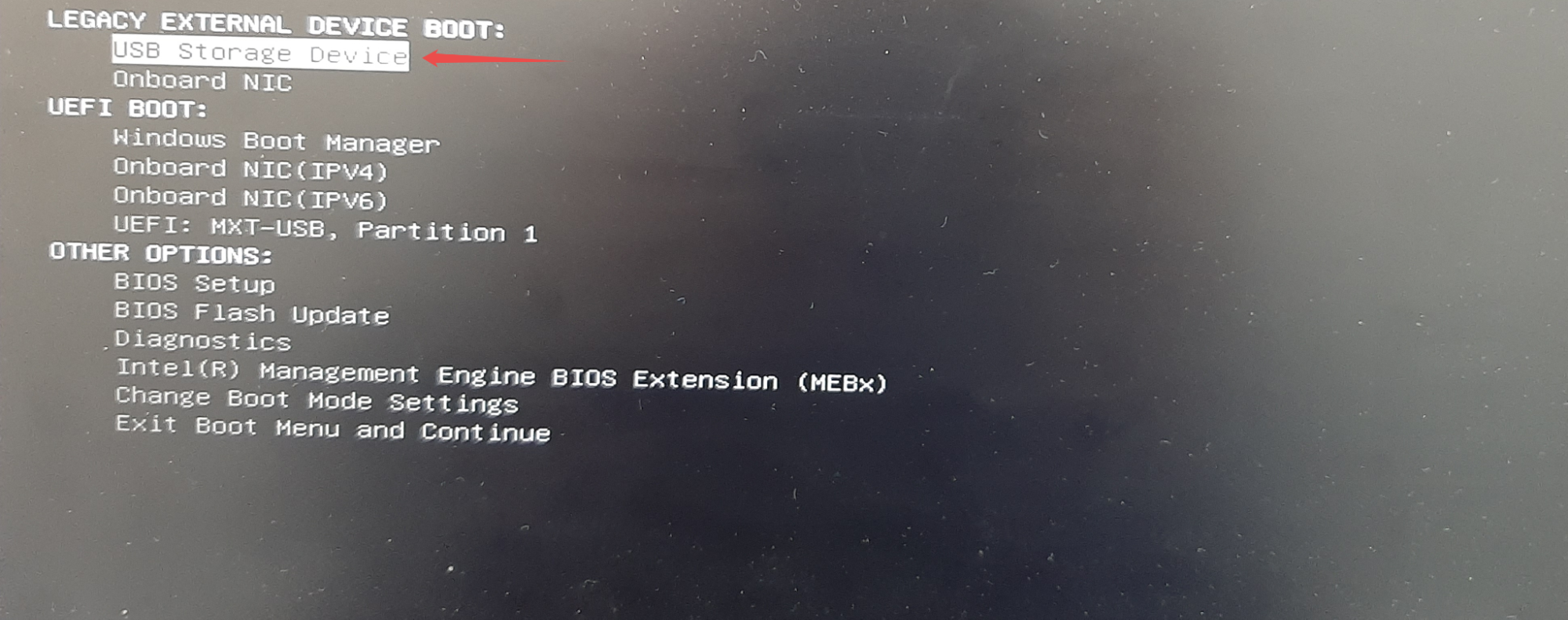
¶ UEFI (Secure Boot:OFF)
UEFI oferuje zaawansowaną strukturę do zarządzania oprogramowaniem układowym systemu, a Secure Boot zapewnia, że tylko zweryfikowane oprogramowanie działa podczas uruchamiania. Jeśli funkcja Secure Boot jest włączona, może to uniemożliwić prawidłowe uruchomienie WIPERAPP, upewnij się, że jest wyłączona przed kontynuowaniem.
Z menu rozruchu wybierz dysk flash WIPERAPP, aby kontynuować.
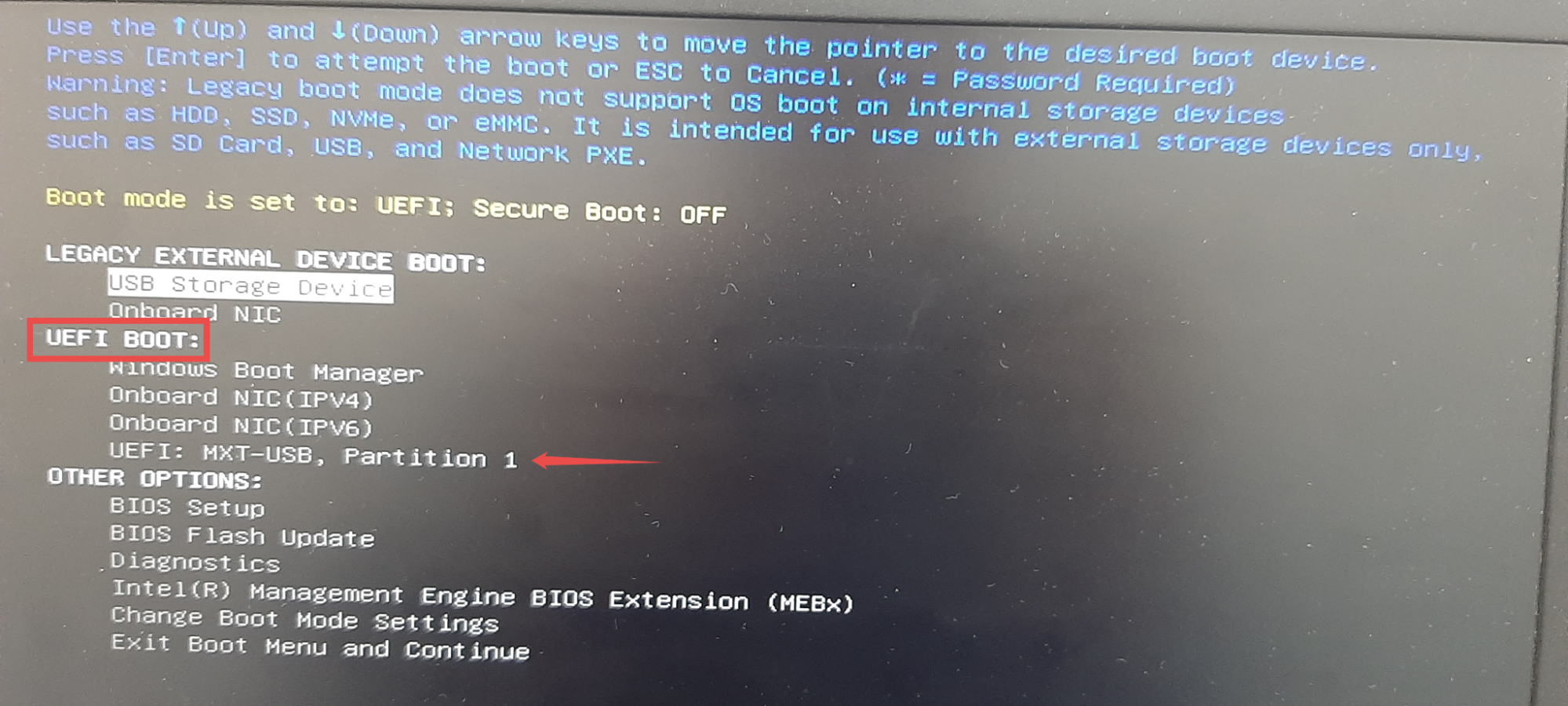
¶ APPLE (z procesorem INTEL)
Krok 1: Włącz komputer: Naciśnij przycisk POWER, aby włączyć urządzenie.
Krok 2: Dostęp do menu rozruchowego: Natychmiast naciśnij i przytrzymaj klawisz OPTION, aż pojawi się menu rozruchu.
Krok 3: Wybierz napęd USB: Z menu rozruchowego wybierz napęd USB zawierający WIPERAPP, aby kontynuować.
¶ Poczekaj na WIPERAPP
Po wybraniu napędu USB z aplikacją WIPERAPP z menu rozruchowego należy poczekać na załadowanie aplikacji. Proces uruchamiania może potrwać kilka chwil w zależności od szybkości systemu. Upewnij się, że dysk USB pozostaje podłączony w tym czasie.
UWAGA: Podczas pierwszego uruchomienia WIPERAPP automatycznie utworzy specjalną partycję WIPERAPP zawierającą katalog "wiperapp". Katalog ten jest niezbędny do przechowywania tokena(key.wiperapp) wymaganego do uwierzytelniania.
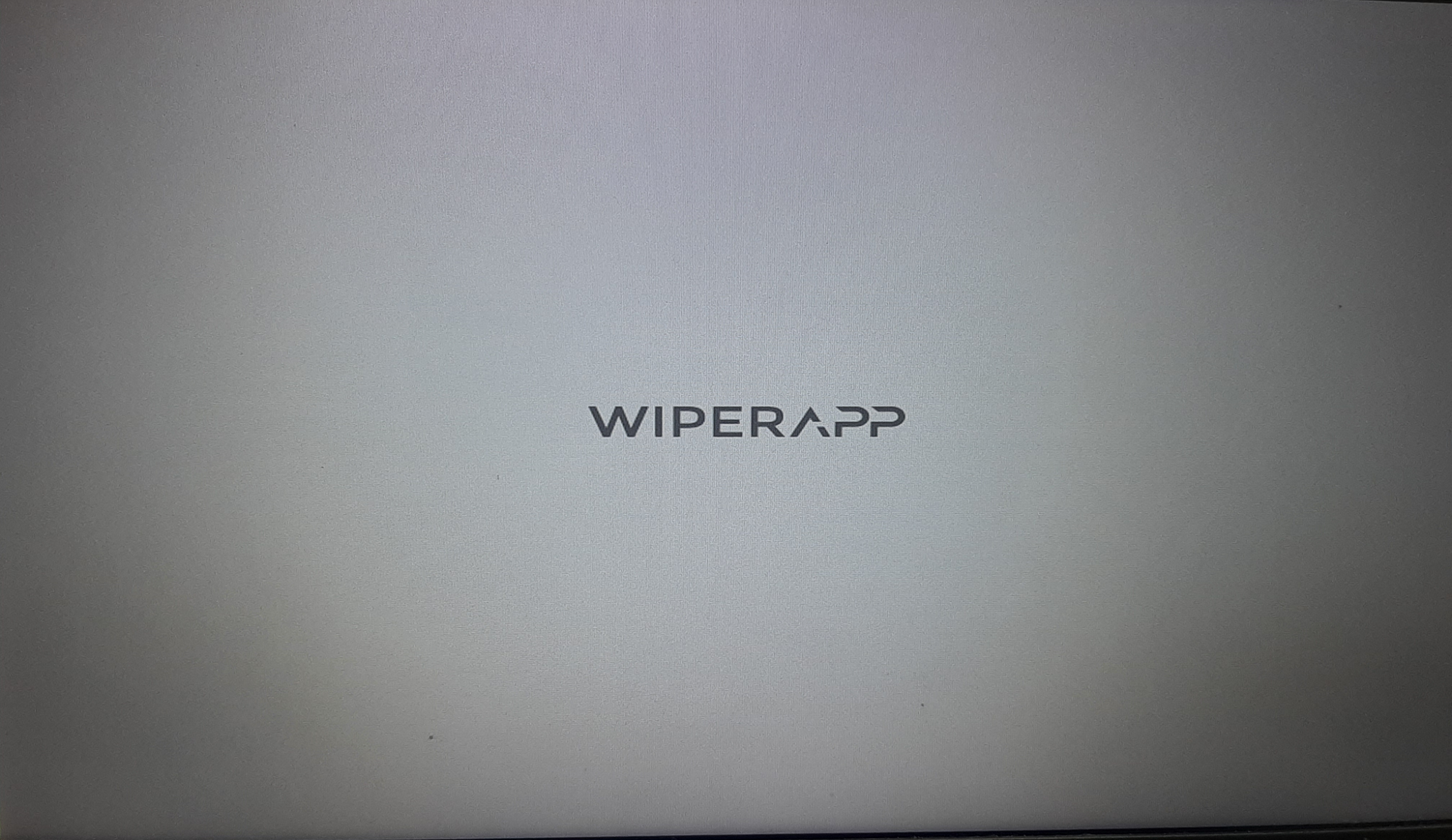
Po pełnym załadowaniu pojawi się interfejs WIPERAPP, jak pokazano poniżej.
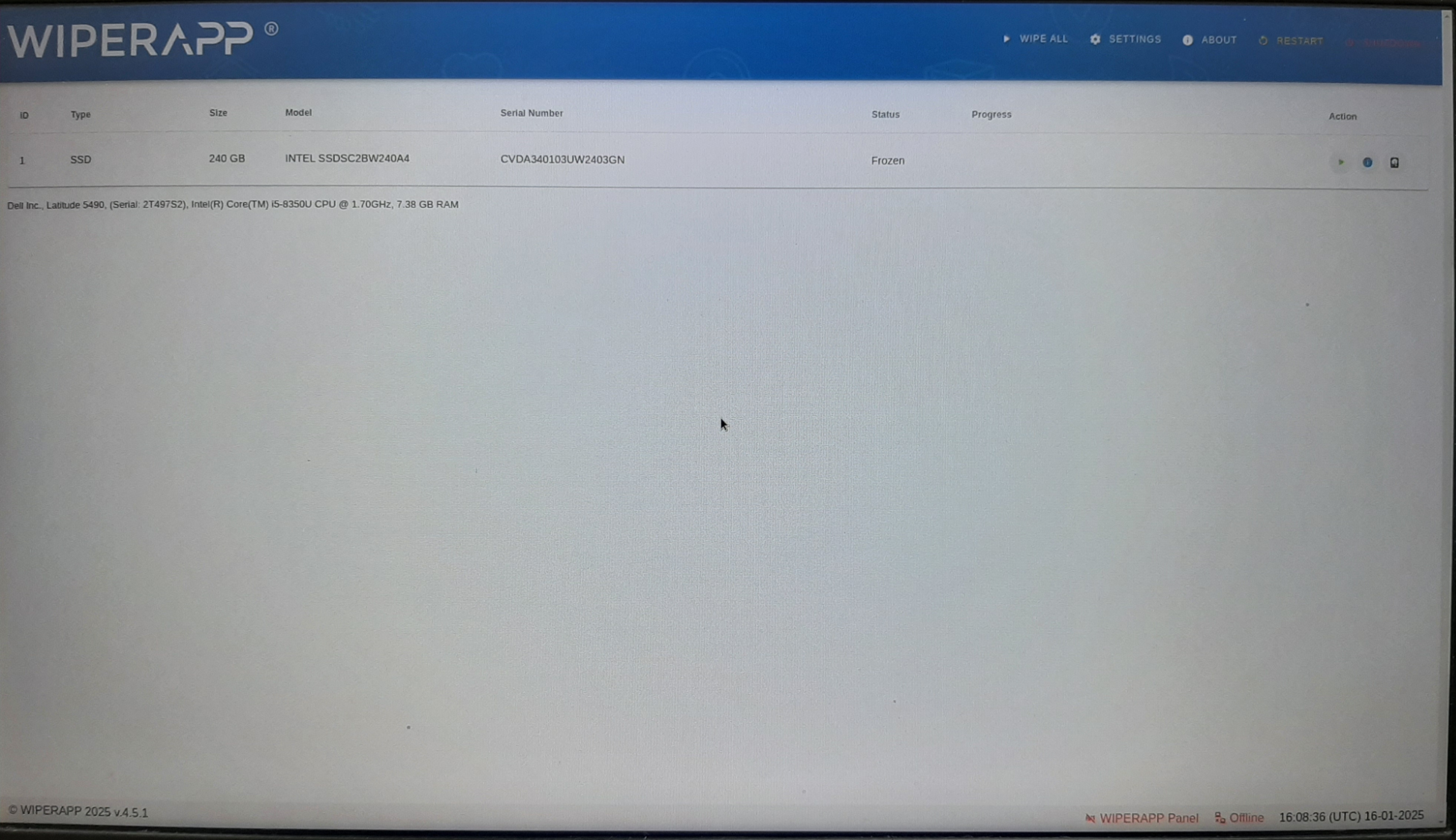
Następnym krokiem jest utworzenie tokena do weryfikacji konta. Aby dowiedzieć się, jak utworzyć token, przejdź do dokumentacji Tworzenie tokena.